|
Forenset Rules

Dieses Tutorial wurde mit PSP 12 geschrieben.
Es lässt sich aber auch mit den Vorgängerversionen problemlos nacharbeiten.
© Biene - All Rights Reserved. Bitte lest meine
Terms of Use.
Vervielfältigen oder Nutzung für
Bastelforen als Aufgabe nur mit meiner Erlaubnis !
Du benötigst dieses
Material.
Such dir bitte selber eine geeignete Haupttube.
Meine ist ©Keith Garvey und nicht im Material enthalten.
Ich habe diese Tube gekauft, als Keith noch bei MPT
war.
Mittlerweile kannst du seine schönen Tuben nebst
Lizenz bei
PTE erwerben.
Ein riesengroßes Dankeschön geht an die fleißigen Tuber
der Tubengruppen denen ich angehöre.
Das Wasserzeichen der einzelnen Tuben ist in den Tuben enthalten.
Aus Respekt verändere weder die
Filenames, die Tube selber, noch entferne das Wasserzeichen!
Das © bleibt beim jeweiligen Original Artist.
Filter:
MuRas Meister - Copies
AlienSkin - Xenofex - Constellation
Öffne eine neue Leinwand 600 x 250 px transparent.
Such dir aus deiner Tube eine schöne kräftige
Kontrastfarbe.
Ich habe #b01c1d als VG und schwarz als HG Farbe
benutzt.
Füll die Leinwand mit schwarz.
Ändere deine Materialien in einen linearen Farbverlauf -
Winkel 45 - Wiederholung .

Ebenen - neue Rasterebene.
Füll die Ebene mit dem Farbverlauf.
Ebenen - Maske aus Datei laden - 20-20.bmp.

Zusammenfassen - Gruppe zusammenfassen.
Wiederhole die Maske noch zweimal.
Öffne deine ausgesuchte Tube.
Kopiere einen Ausschnitt deiner Tube als neue Ebene in
dein Bild.
(ich hab die Hände gewählt).
Setz die Deckfähigkeit auf 60%.
Such dir eine schöne Druckschrift.
Ich habe FFFUrban - Gr. 9 - Antialiasing - aus -
benutzt.
Schreibe deinen Text in schwarz.
Ebenen - In Rasterebene umwandeln.
Effekt - Filter - MuRas Meister - Copies.
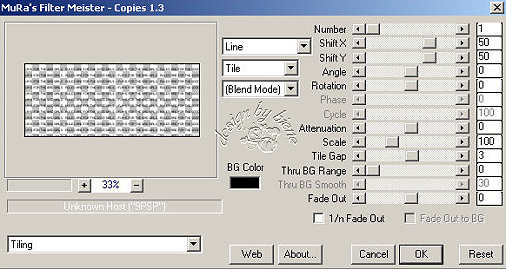
Mischmodus - Überzug.
Deckfähigkeit - 30%.
Kopiere nun einen anderen Ausschnitt deiner Tube als
neue Ebene in dein Bild.
(Gesicht z.b.).
Schieb den Ausschnitt nach links.
Deckfähigkeit - 87%.
Füg diesen Ausschnitt noch einmal als neue Ebene in dein
Bild ein.
Bild - Vertikal Spiegeln.
Schieb ihn etwas nach unten und nach rechts.
Deckfähigkeit - 60%.
Kontrolliere ob evt von dem mittleren Ausschnitt etwas
auf den anderen Tubenausschnitten stört.
Falls ja aktiviere dein Löschwerkzeug - Gr. 45 -
Deckfähigkeit 10.
Radiere das was stört vorsichtig weg.
Öffne mein Material.
Aktiviere wordart2.
Kopiere den Text als neue Ebene in dein Bild.
Schieb ihn nach unten, nicht ganz an den Rand.
Auswahl - Alles - Auswahl - Frei - Auswahl - Nicht Frei.
Ebenen - neue Rasterebene.
Füll die Auswahl mit deiner VG Farbe.
Auswahl - Aufheben.
Mischmodus - Aufhellen.
Dupliziere die Ebene.
Die Ebene mit der wordart2 kannst du nun löschen.
Wechsel auf die oberste Ebene zurück.
Wechsel noch einmal auf mein Material.
Aktiviere die Ebene wordart1.
Kopiere diese als neue Ebene in dein Bild.
Falls du selber etwas eigenes schreiben möchtest,
ich habe hierfür die Schrift Black Chancery - Gr. 30
Farbe rot - benutzt.
Schieb den Text etwas nach oben.
Auswahl - Alles - Auswahl - Frei - Auswahl - Nicht
Frei.,
Auswahl - ändern - vergrößern - 1 px.
Ebenen - neue Rasterebene.
Füll die Auswahl mit weiß.
Auswahl - aufheben.
Rechtsklick - Anordnen - nach unten verschieben.
Effekt - 3D-Effekt - Schlagschatten.
2 - 2 - 60 - 5 - schwarz.
Wechsel auf die oberste Ebene zurück.
Zusammenfassen - nach unten zusammenfassen.
Benenne die Ebene Text.
Füge nun die nötigen ©Infos, deinen Namen oder
Wasserzeichen ein.
Ebenen - neue Rasterebene.
Auswahl - Alles.
Füll die Auswahl mit schwarz.
Auswahl - ändern - verkleinern - 1 px.
Drücke einmal die Entf-Taste deiner Tastatur.
Ändere deine Materialien - HG Farbe - in das
Silbermuster.
Füll die Auswahl mit dem Silbermuster.
Auswahl - ändern - verkleinern - 1 px.
Drücke einmal die Entf-Taste deiner Tastatur.
Füll die Auswahl mit schwarz.
Auswahl - ändern - verkleinern - 1 px.
Drücke einmal die Entf-Taste deiner Tastatur.
Füll die Auswahl mit dem Silbermuster.
Auswahl - ändern - verkleinern - 1 px.
Drücke einmal die Entf-Taste deiner Tastatur.
Auswahl - aufheben.
Wechsel auf die Ebene Text zurück.
Dupliziere sie 2 mal.
Wechsel auf Text zurück.
Effekt - Filter - AlienSkin - Xenofex - Constellation.

Wechsel auf Kopie von Text.
Wiederhole den Filter, klick aber einmal in den Random
Seed.
Schließ die Sichtbarkeit der Ebene.
Wechsel auf Kopie(2) von Text.
Wiederhole den Filter, klick aber einmal in den Random
Seed.
Schließ die Sichtbarkeit der Ebene.
Bearbeiten - Inhalte Kopieren - Alle Ebenen kopieren.
Öffne deinen Ani-Shop.
Bearbeiten - Einfügen - Als neue Animation einfügen.
Zurück zum PSP:
Schließe die Sichtbarkeit der Ebene Text.
Öffne die Sichtbarkeit von Kopie von Text.
Bearbeiten - Inhalte Kopieren - Alle Ebenen kopieren.
Zurück im Ani-Shop.
Bearbeiten - Einfügen - nach dem aktuell
ausgewählten Einzelbild.
Zurück zum PSP:
Schließe die Sichtbarkeit der Ebene Kopie von Text.
Öffne die Sichtbarkeit von Kopie(2) von Text.
Bearbeiten - Inhalte Kopieren - Alle Ebenen kopieren.
Zurück im Ani-Shop.
Bearbeiten - Einfügen - nach dem aktuell
ausgewählten Einzelbild.
Über Ansicht - Animation kannst du dir nun deine Ani
ansehen.
Wenn sie dir so gefällt, als gif. abspeichern - und
fertig bist du!
***Das war unsere Signatur***
Nun basteln wir uns noch ein schnelles Avatar dazu.
Öffne eine neue Leinwand 150 x 150 px transparent.
Füll die Ebene mit dem Farbverlauf vom Anfang.
Öffne noch einmal deine ausgesuchte Tube.
Kopiere einen Ausschnitt deiner Tube als neue Ebene in
dein Bild.
Ich habe die Hände gewählt.
Deckfähigkeit - 30%.
Wechsel noch einmal auf deine Tube zurück.
Kopiere nun einen anderen Ausschnitt (Gesicht) als neue
Ebene in dein Bild.
Schieb es dort schön zurecht.
Verkleinere den Ausschnitt ggfs.
Füge auch hier die nötigen ©Infos / Name ein.
Ebenen - neue Rasterebene.
Auswahl - Alles.
Füll die Auswahl mit schwarz.
Auswahl - ändern - verkleinern - 1 px.
Drück einmal die Entf-Taste deiner Tastatur.
Füll die Auswahl mit dem Silbermuster.
Auswahl - ändern - verkleinern - 1 px.
Drück einmal die Entf-Taste deiner Tastatur.
Füll die Auswahl mit schwarz.
Zusammenfassen - alle zusammenfassen - als jpg.
abspeichern - und fertig ist auch dein Avatar!


Ich hoffe du hattest ebenso viel Spaß wie ich an diesem
Tut!
- 12. Februar 2011 -
- Home -
|